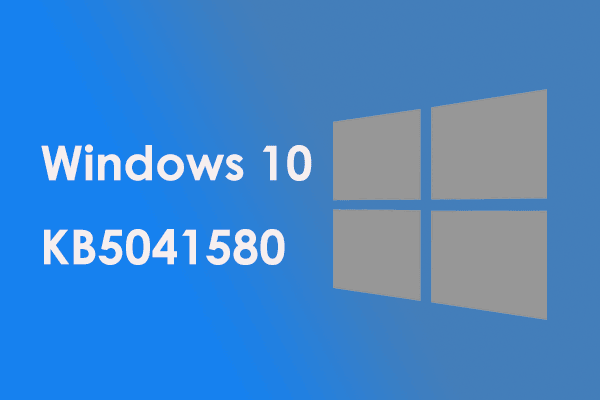Vielleicht tritt das Problem „Windows 10 KB5036892 lässt sich nicht installieren“ mit dem Fehlercode 0x8007000d auf Ihrem PC auf. Hier erfahren Sie, was dieses Problem verursacht und wie Sie den Update-Fehler mit mehreren von MiniTool bereitgestellten Lösungen beheben können.
Windows 10 KB5036892 lässt sich mit 0x8007000d nicht installieren
KB5036892 ist ein kumulatives Update für Windows 10 21H2 und Windows 10 22H2, das am 9. April 2024 veröffentlicht wurde. Es enthält 23 Änderungen am Betriebssystem, z. B. das Hinzufügen von Windows Spotlight zu Ihrem Desktop-Hintergrund, die Anzeige zusätzlicher Informationen auf dem Sperrbildschirm usw. Das Problem „Windows 10 KB5036892 kann nicht installiert werden“ stört jedoch viele Nutzer und Sie könnten einer von ihnen sein.
Wenn Sie versuchen, Windows 10 KB5036892 zu installieren, erscheint immer eine Fehlermeldung mit der Meldung „Einige Updatedateien fehlen oder weisen Problem auf. Wir versuchen, das Update später erneut herunterzuladen. Fehlercode: (0x8007000d)“. Beim Installieren von Windows 11 KB5034848 können Sie auch auf das gleiche Problem stoßen.
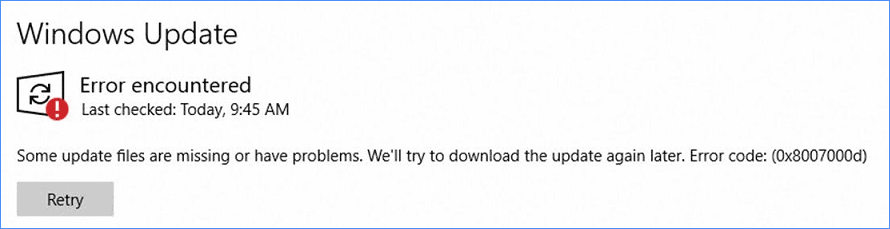
Normalerweise kann der KB5036892 Update-Fehler 0x8007000d durch beschädigte/fehlende Systemdateien, ein unvollständiges Update, problematische Windows Update-Komponenten usw. verursacht werden. Um den Fehler zu entfernen, können Sie die folgenden Lösungen ausprobieren.
MiniTool ShadowMaker TrialKlicken zum Download100%Sauber & Sicher
Lösung 1. Windows Update-Problembehandlung ausführen
Dieses Tool wird verwendet, um häufige Probleme, die Windows-Updates blockieren, zu erkennen und zu beheben. Falls Sie unter dem Problem „Windows 10 KB5036892 lässt sich nicht installieren“ leiden, können Sie die Windows Update-Problembehandlung ausprobieren.
Schritt 1: Drücken Sie Win + I, um Einstellungen in Windows 10 zu öffnen.
Schritt 2: Navigieren Sie zu Update & Sicherheit > Problembehandlung > Zusätzliche Problembehandlungen.
Schritt 3: Klicken Sie auf Windows Update und tippen Sie anschließend auf Problembehandlung ausführen, um den Vorgang zu starten.
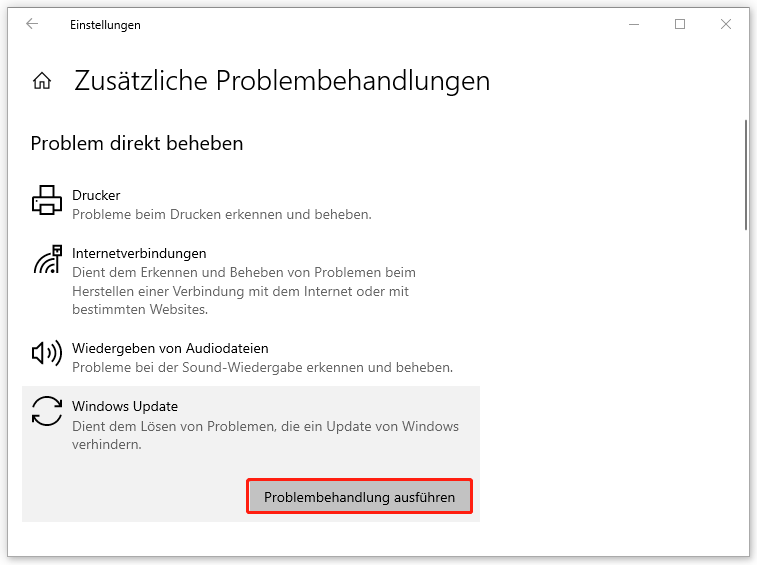
Lösung 2. SFC & DISM ausführen
Beschädigte Systemdateien könnten ebenfalls zum Problem „Windows 10 KB5036892 kann nicht installiert werden“ führen und das Ausführen von SFC & DISM spielt eine bedeutsame Rolle bei der Reparatur beschädigter Windows-Dateien.
Schritt 1: Drücken Sie die Taste Win + R, geben Sie cmd ein und klicken Sie Strg + Umschalt + Eingabetaste, um die Eingabeaufforderung mit Administratorrechten auszuführen.
Schritt 2: Führen Sie den Befehl sfc /scannow aus.
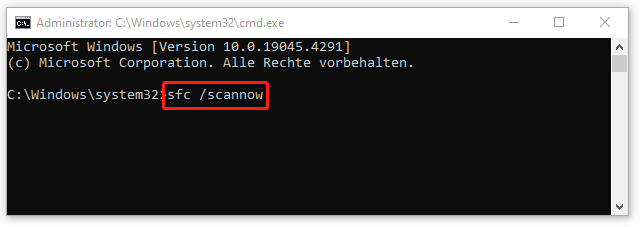
Wenn SFC Ihnen nicht hilft, können Sie einen DISM-Scan ausführen, indem Sie diese Befehle eingeben:
DISM /Online /Cleanup-Image /CheckHealth
DISM /Online /Cleanup-Image /ScanHealth
DISM /Online /Cleanup-Image /RestoreHealth
Lösung 3. PowerShell ausführen
Wenn die beiden obigen gängigen Möglichkeiten den KB5036892 Update-Fehler 0x8007000d nicht lösen können, können Sie versuchen, das Microsoft Windows Printing-Package zu löschen. Diese Möglichkeit stammt von einem unabhängigen Berater im Microsoft Support-Forum und hat viele Benutzern bei der Behebung des Problems geholfen.
So geht’s:
Schritt 1: Drücken Sie Win + X auf Ihrer Tastatur und wählen Sie Windows PowerShell (Administrator) aus.
Schritt 2: Nachdem Sie dieses Befehlszeilentool geöffnet haben, kopieren Sie den folgenden Befehl, fügen Sie ihn ein und drücken Sie die Eingabetaste:
Remove-WindowsPackage -Online -PackageName “Microsoft-Windows-Printing-PMCPPC-FoD-Package~31bf3856ad364e35~amd64~en-US~10.0.19041.1”
Schritt 3: Starten Sie Ihren PC. Gehen Sie danach zu Windows Update, um KB5036892 zu downloaden und zu installieren. Diesmal sollte die Installation ohne den Fehlercode 0x8007000d erfolgreich abgeschlossen werden.
Lösung 4. Kürzlich installiertes Windows-Update deinstallieren
Berichten zufolge beheben einige Nutzer den KB5036892 Update-Fehler 0x8007000d, indem sie versuchen, das früher installierte Update zu deinstallieren. Wenn Sie auf das Problem „Windows 10 KB5036892 kann nicht installiert werden“ stoßen, folgen Sie den Schritten unten:
Schritt 1: Navigieren Sie zu Einstellungen > Update & Sicherheit > Windows Update.
Schritt 2: Klicken Sie auf Updateverlauf anzeigen > Updates deinstallieren.
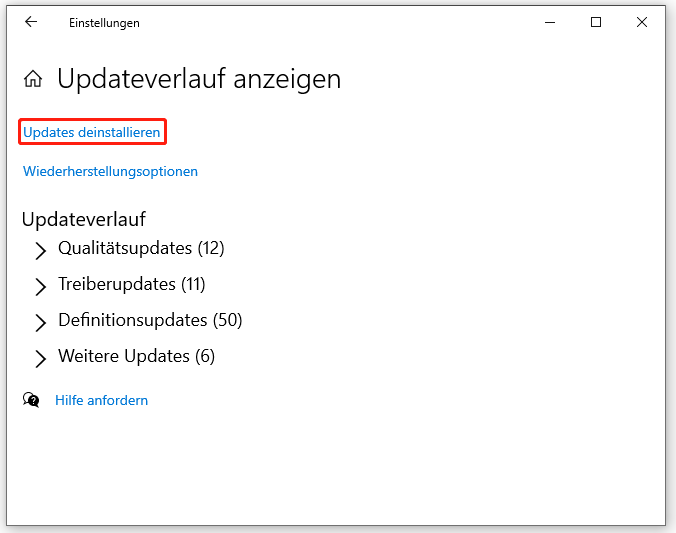
Schritt 3: Rechtsklicken Sie auf das zuletzt installierte Update und wählen Sie Deinstallieren aus.
Schritt 4: Suchen Sie nach verfügbaren Updates und laden Sie KB5036892 herunter & installieren Sie es.
Lösung 5. Windows 10-Reparaturinstallation durchführen
Wenn keine der oben genannten Lösungen das Problem „Windows 10 KB5036892 lässt sich nicht installieren“ lösen kann, können Sie eine Windows 10-Reparaturinstallation durchführen. Dazu sollten Sie eine ISO-Datei herunterladen, sie mounten und die Setup-Datei ausführen. Oder führen Sie das Media Creation Tool aus, um den PC direkt zu upgraden. Für Details können Sie sich auf diesen Hilfeartikel von Microsoft beziehen.
Lösung 6. KB5036892 über den Microsoft Update-Katalog manuell installieren
Sie können dieses Update manuell installieren, indem Sie die .msu-Datei von der Website Microsoft Update-Katalog downloaden. Besuchen Sie einfach https://www.catalog.update.microsoft.com/Search.aspx?q=KB5036892, laden Sie eine geeignete Version entsprechend Ihrer Situation herunter und führen Sie die Installationsdatei aus, um KB5036892 zu installieren.
Fazit
Kann Windows 10 KB5036892 mit Fehlercode 0x8007000d nicht installiert werden? Die in diesem Beitrag beschriebenen Lösungen können Ihnen bei der Behebung des Problems helfen. Probieren Sie sie nacheinander aus, bis das Problem „Windows 10 KB5036892 lässt sich nicht installieren“ behoben ist.